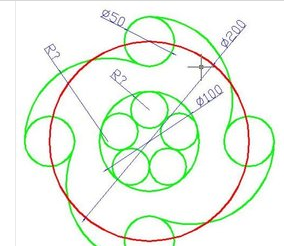
步骤1
教育版图纸打开的情况,会提示你是教育版制成,如果你选择下面的取消,图纸打开就没有显示内容,所以只能选择【继续当前的操作】。
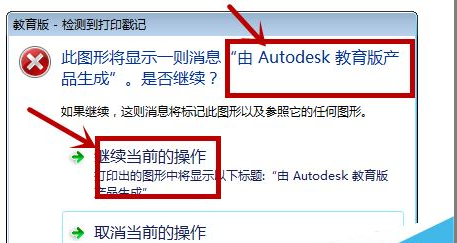
步骤2
会提示你这个字样会在打印图纸中有【由Autodesk 教育版产品制作】,只能选择【继续】,否则图纸打不开。
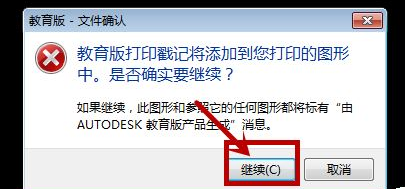
步骤3
先在打印预览看下图纸打印预览,会有【由Autodesk 教育版产品制作】字样。
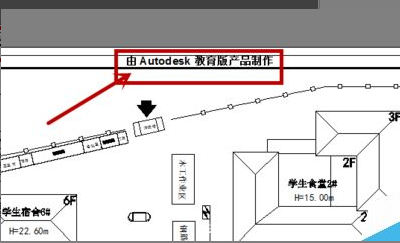
步骤4
退出预览后,重新【另存为】文件。

步骤5
在弹出的界面框中,第一栏文件自动认为是【dwg】格式,把它存为【dxf】格式如图中第二栏操作,点击【保存】,关闭cad。
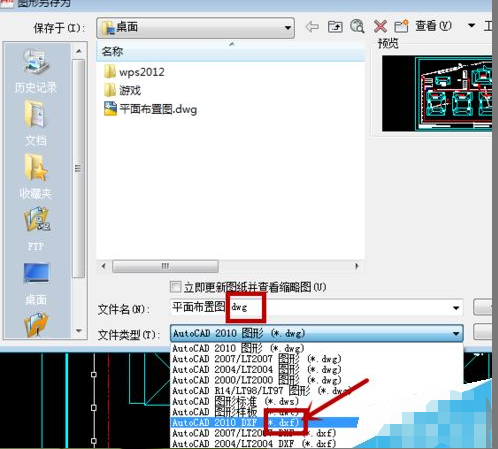
步骤6
看下刚开始的文件和重新保存的文件,有文件后缀区别开,打开【dxf】格式的图纸。
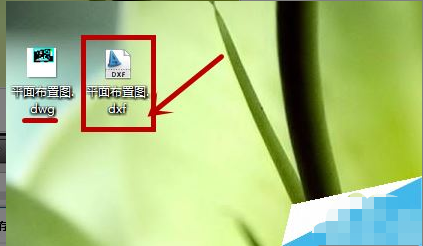
步骤7
打开图纸后,再次另存文件,点击【另存为】。
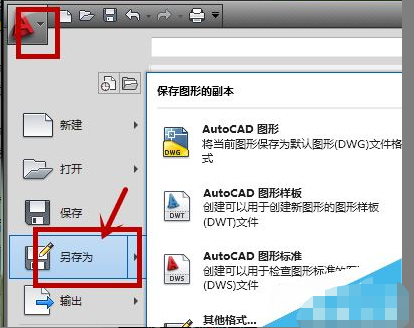
步骤8
在弹出的的对话框中,可以看到文件名和文件类型都是【dwg】格式,点击【保存】。
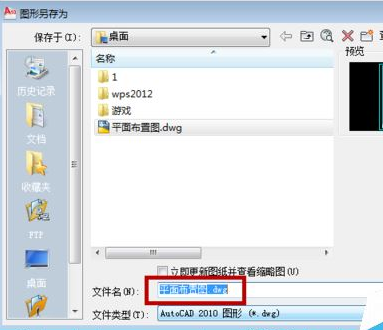
步骤9
点击后,就会提示文件已存在,是否替换它,点击【是】。完成之后,再次关闭cad。

步骤10
全部完成后,再次打开【dwg】格式,即被成功替换的文件,打开后,可以看下打印预览,【由Autodesk 教育版产品制作】的字样已经消除掉了。
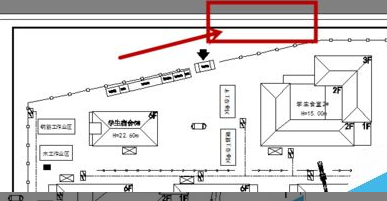
声明本文系本人根据真实经历原创,未经许可,请勿转载。